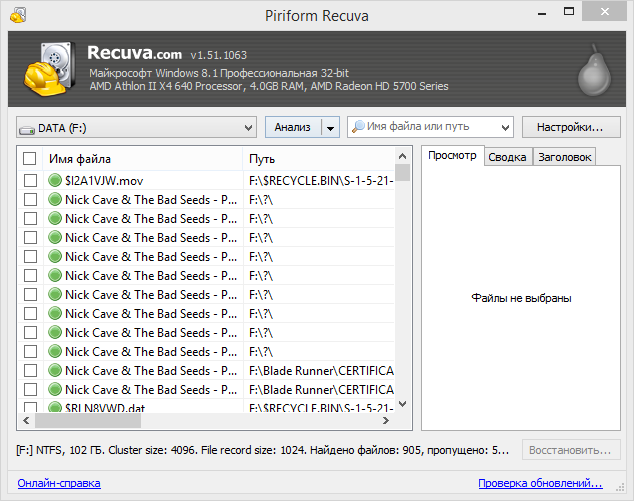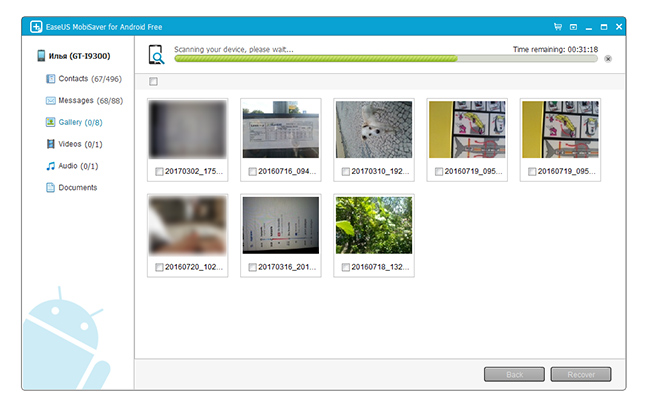Содержание
- 1 Как восстановить удаленное видео на Андроиде без компьютера и программ
- 2 Как восстановить удаленные видео на Андроиде через компьютер
- 3 Как восстановить удаленные видео на Samsung и Xiaomi
- 4 Видео-инструкция по восстановлению видео без Рут-прав
- 5 Ответы на популярные вопросы
- 6 DiskDigger for Android – программа для восстановления фото из внутренней памяти Андроид
- 7 Recuva – популярное приложение для восстановления фото с карты памяти
- 8 Wondershare Dr Fone for Android – простое восстановление фото без рут-доступа
- 9 EaseUS MobiSaver for Android – восстановление фото из Галереи Андроид в два нажатия
- 10 Dumpster – восстановление фотографий из recycle bin
- 11 Undeleter
- 12 Photorec
- 13 MiniTool Mobile Recovery
- 14 GT Recovery
- 15 DiskDrill
- 16 Вопросы и ответы
- 17 853a3c0e5a184ff394b44d1ef5825455
Практически все современные смартфоны имеют отличную камеру, позволяющую запечатлеть важные и интересные моменты. Но такие видеоролики довольно легко удалить из «Галереи» и потерять к ним доступ, если нет синхронизации с облачным хранилищем. Поэтому многие интересуются, как восстановить удаленные видео на Андроид и возможно ли это вообще.
Навигация на странице:
Как восстановить удаленное видео на Андроиде без компьютера и программ
Возникают ситуации, когда необходимо срочное восстановление, а доступа в данный момент к персональному компьютеру нет. Или же память жесткого диска полностью занята, и специальную утилиту просто некуда устанавливать. Мало кто знает, что потерянные материалы можно вернуть прямо на смартфоне. Для этого можно воспользоваться удобными и действенными приложениями.
Undeleter (Root)
Популярное приложение для Android-устройств, котороебез проблем можно скачать с Google Play или с любого другого надежного сервиса в формате APK, только будьте осторожны с вирусами. Программа умеет восстанавливать удаленные сообщения, фото, архивы и видео.Поддерживается большое количество форматов, и самые распространенные типы восстанавливаются совершенно бесплатно.
А вот без рут-прав не обойтись, если речь идет о видеозаписях. Режим «Суперпользователя» не нужен только при восстановлении изображений, и то будьте готовы к тому, что получите не полноценные фотографии, а лишь эскизы.
Undeleter сохраняет данные или на внешний накопитель, или в облачное хранилище Google, таким образом защищая информацию от повторного удаления. Теперь рассмотрим алгоритм действий:
- После установки находим ярлык на главном экране, открываем утилиту.
- Сразу же запрашиваются root-права, предоставляем доступ.
- В следующем окне выбираем, с какой памяти необходимо начать сканирование: внутренняя память или карта памяти.
- Начинается процесс сканирование, занимающий в среднем до 5-10 минут. За данной процедурой можем наблюдать в реальном времени.
- Как только программа найдет все удаленные материалы, они появятся на экране. Остается только выбрать необходимые, обозначить их галочками и кликнуть по кнопке восстановления.
GT Recovery (Root)
Достойная альтернатива вышеприведенному приложению, работающая без доступа к компьютеру, но с обязательными рут-правами. GT Recovery восстанавливает фотографии на Андроиде, SMS, переписки в мессенджерах, документы и видео. Большая часть функций совершенно бесплатная.
Запускаем программу, выбираем, какой тип информации необходимо восстановить и опять же указываем раздел памяти. Можно одновременно просканировать на предмет видео внешний и внутренний накопитель, просто поставив две галочки. В предыдущем приложении такая функция отсутствует.
После предоставления начинается стандартный процесс сканирования. Вы можете свернуть приложение и заниматься своими делами на телефоне. Об успешном окончании сообщит всплывающее уведомление в верхней шторке.
Теперь вновь открываем утилиту и видим список найденных материалов и их количество. Отмечаем, какие видеозаписи хотим восстановить и выбираем папку для их сохранения. Готово. Обратите внимание, что гарантированно найдутся только недавно удаленные видео, а вот те, что стерлись более месяца назад – под вопросом.
DiskDigger (без Root)
Очень простое приложение, также не требующее подключения к компьютеру и функционирующее без рут-прав (если прав нет, то программа выполнит ограниченный поиск удаленных видео), что огромная редкость. Первые действия аналогичны: скачивание, установка, выбор накопителя и начало сканирования.
Как только программа найдет все удаленные материалы, вы сможете их увидеть в отдельных разделах: сообщения, фотографии, видео, и уже оттуда восстановить. Файлы возвращаются на свое прежнее место, функция сохранения в облачном хранилище или выбор папки отсутствует, что довольно неудобно, если наблюдались проблемы с внутренней памятью, в результате чего данные и исчезли.
Как восстановить удаленные видео на Андроиде через компьютер
Если вышеприведенные способы оказались неэффективными, стоит прибегнуть к надежному и проверенному методу – восстановлению через ПК. Для этого существует огромное количество специальных программ, и все, что нам понадобится – это USB-кабель, доступ к ПК и хорошая утилита.
7-Data Android Recovery
Программа специально предназначена для компьютера и не требует рут-прав. К сожалению, недостаток все же есть, и это – платный софт. А вот по своему функционалу инструмент просто великолепен, интерфейс интуитивно понятен, нет никаких лишних и замысловатых опций. Как же восстановить в нем случайно удаленное видео?
- Для начала включаем на смартфоне «Режим разработчика». Это важный и необходимый момент.
- Теперь подключаем телефон к компьютеру, используя шнур.
- Запускаем утилиту, ждем, пока она определит устройство. Выбираем раздел памяти (внутренний или внешний носитель).
- Начинается поиск удаленной информации. Обычно он занимает немного больше времени, чем в приложениях для Andro >Recuva
Одна из лучших программ для восстановления, разработанная компанией, известной благодаря выпуску утилиты Ccleaner. Приложение совершенно бесплатное и находится в свободном доступе на просторах Интернета. Также отличается расширенным и очень удобным функционалом. Поехали:
- Первые действия такие же, как и в предыдущей программе: подключаемся к компьютеру, запускаем инструмент и выбираем носитель.
- Далее Recuva просит нас определить, какой тип информации будем восстанавливать. Видим третий раздел снизу под названием «Видео». Но дело в том, что при активации этого пункта видео с разрешением .mp4 просто не определяются программой и она их пропускает без возможности восстановления. Поэтому лучше выбираем «Все файлы».
- Начинается процесс, за которым наблюдаем в реальном времени. Как только он завершается, видим перечень материалов, где напротив названия расположены цветные кружочки: красный, зеленый и оранжевый. И это не простые обозначения. Красный означает, что файл уже невозможно восстановить, оранжевый –файл поврежден, успех восстановления 50 на 50, и зеленый – файл восстановится без проблем.
Ontrack Easy
Довольно мощная специальная программа, за которую, к сожалению, придется заплатить. Бесплатной версии не существует. А вот функционал аналогичен бесплатным приложениям, никаких новых инструментов вы в ней не найдете. Поэтому рекомендуем пользоваться Ontrack только в случаях, когда не помогают другие утилиты, иначе бесполезно потратите деньги.
Как восстановить удаленные видео на Samsung и Xiaomi
Существует мнение, что многие стандартные операции не работают на Ксиоми и Самсунг из-за другого программного обеспечения Андроида, но на самом деле это далеко не так. Прошивка, безусловна, очень важна для смартфона, поскольку контролирует важные системные процессы, но основана она ведь на операционной системе Андроид.
Абсолютно все варианты, конечно, не окажутся эффективными (в вашем случае), но вы точно найдете наиболее удобный и приемлемый для себя метод.
Видео-инструкция по восстановлению видео без Рут-прав
Ответы на популярные вопросы
Как видим, восстановить удаленные видео на Андроид телефоне достаточно легко. Для этого существует большой спектр методов и программ. Возникли вопросы? Пишите нам в комментарии. Успехов!
Обзор лучших программ для восстановления фото, изображений и других файлов на смартфоне / планшете Андроид с возможностью бесплатного просмотра результатов.
Программы для восстановления – участники обзора:
DiskDigger for Android – программа для восстановления фото из внутренней памяти Андроид
Очень сложно найти хорошую (= эффективную) программу для восстановления фото на Андроид, поскольку не все из них способны сканировать внутреннюю память телефона.
DiskDigger for Android – приятное исключение из списка photo recovery apps. Эта программа не только бесплатна, но и не требует установки рут-прав на телефон. DiskDigger нетребовательна к установке, для полноценной работы подойдет мобильное устройство с Android 2.2 >.
Бесплатная версия DiskDigger for Android несущественно ограничена в своих возможностях. Вы без проблем решите главную задачу – восстановить удаленные фото с телефона. При этом, однако, вы не сможете реанимировать другие типы файлов и загрузить их с мобильного устройства, по FTP, на удаленный сервер.
Есть два режима поиска удаленных фотографий на Андроид – "Basic scan" и "Full scan." В первом случае, DiskDigger не требует рут-прав для доступа к памяти телефона. Для полного сканирования понадобится рут-доступ к файловой системе (Superuser privileges). Это значительно повысит вероятность нахождения потерянных фото, поскольку сканируется вся папка /data во внутренней памяти android-устройства.
Как и во многих других подобных приложениях для восстановления фото, DiskDigger отображает окошко с предосмотром результатов. Таким образом, вы сможете выбрать определенные изображения для сохранения, а также быстро определить, какие из них повреждены и не подлежат возврату. Список результатов легко отсортировать по дате, размеру, имени файла.
Сохранить восстановленные фото и другие картинки вы можете на карту памяти или загрузить в интернет – например, в облачное хранилище Dropbox или Google Drive, отправить на email. Поскольку сохранять фото на диск, откуда производится восстановление, крайне нежелательно (во избежание их повреждения или перезаписи), эта опция крайне полезна.
Recuva – популярное приложение для восстановления фото с карты памяти
Если фотографии были удалены с карты памяти, советуем приглядеться к программе Recuva. Представлять эту программу вряд ли нужно, она входит в топ лучших приложений для восстановления удаленных фото на карте памяти телефона и компьютере.
Поскольку мы говорим о восстановлении фото на телефоне, стоит отметить следующее: Recuva не вернет удаленные файлы из памяти телефона, поскольку для чтения внутренней памяти (internal storage) устройства эта память должна монтироваться как отдельный файловый топ и отображаться в Проводнике (об этом будет отдельная статья). Таким образом, программа ищет фотографии на карте памяти, присоединенной к компьютеру через карт-ридер.
Программа сканирует выбранные область карты памяти, при восстановлении восстанавливает структура папок. В результате, найти пропавшую картинку, фотографию будет чуть проще, нежели искать ее во множестве безымянных файлов (поскольку при удалении очень часто теряется название картинки).
Одна из полезнейших функций Recuva – Deep Scan. Если ее активируете, повысите вероятность восстановления в разы, хотя есть шансы обнаружить поврежденное изображение с серыми областями, искажениями и проч. Артефактами.
В общем, Recuva окажет помощь обладателям Андроид, если файлы были удалены с microsd карточки. Разобраться с recovery-программой сможет неопытный пользователь (в наличии пошаговый мастер восстановления), а для продвинутых юзеров имеется экспертный режим работы с программой.
С давнего времени Wondershare входит в топ-3 приложений для восстановления данных на Андроиде, iOS и других платформах. Сложно поверить, что разработчики тестировали Dr Fone на 6000 девайсов (согласно описанию на официальном сайте), тем не менее, по нашим тестам, эта программа для восстановления фотографий уверенно работает на старых версиях Андроид, от 2.2 и выше. Имейте в виду, что для корректной работы потребуется рут-доступ, включить его очень просто через мастер настройки Dr Fone.
Dr Fone for Android восстанавливает случайно удаленные фотографии на смартфонах и планшетах. В мастере восстановления галочкой нужно отметить Gallery и выбрать Standard или Advanced mode. Во втором случае программа получает полный доступ над файловой системой Андроид, что, теоретически, повышает шансы найти удаленную картинку через приложение. Однако это небезопасно и чревато неприятностями.
В режиме предосмотра можно ознакомиться с найденными изображениями, отсортировать их по дате, имени и сохранить на компьютер.
Программа Wondershare Dr Fone поддерживает два режима поиска удаленных фото и других файлов – на карте памяти и внутренней. Есть экспериментальный режим сканирования на нерабочем устройстве. Если ваш телефон сломан (физическое повреждение или просто не включается), Dr Fone способен реанимировать устройство и вернуть драгоценные фото при сложном сценарии.
EaseUS MobiSaver for Android – восстановление фото из Галереи Андроид в два нажатия
MobiSaver – относительно новый продукт в области программ для восстановления изображений. Учитывая, что разработкой занималась небезызвестная компания Easeus, понятно, что функции других продуктов перекочевали MobiSaver.
Это специализированное приложение для восстановления мобильных данных в памяти устройства или на microsd. Функции восстановления фото мало чем отличаются, скажем, от Wondershare Data Recovery. Другими словами, вам не нужно разбираться в настройках восстановления (собственно настроек в MobiSaver не предусмотрено). Все операции выполняются через пошаговый мастер. В результате, в разделе Gallery вы увидите фотографии из Галереи и те, которые удалось обнаружить и можно восстановить.
Программа EaseUS MobiSaver не гарантирует, что найдет изображения в удаленных областях памяти телефона, доступ к которым запрещен на уровне root. Тем не менее, часть фотографий она сможет восстановить “по горячим следам” – пока они не были перезаписаны другой информацией.
Dumpster – восстановление фотографий из recycle bin
Потеря фотографии – неприятный урок, из которого следует сделать правильные выводы. А именно – всегда нужно делать резервные копии фотографий в Dropbox, Google Drive или на жестком диске компьютера, чтобы можно было легко восстановить удаленные фото.
Однако есть еще один надежный способ защитить себя от потери фотографий и других документов в памяти телефона и на sd карте телефона.
Dumpster – это полноценная "Корзина" для вашего android-устройства. Как только вы установите это бесплатное приложение, backup фотографий будет выполняться в фоновом режиме. После удаления изображений они переместятся в корзину, впоследствии их можно оттуда восстановить.
В настройках указывается размер хранилища и период хранения файлов. Можно даже включить резервное копирование в облако – перемещение удаленных файлов в Интернет. Эта функция платная, но большинство базовых возможностей Dumpster (самое главное – восстановление удаленных фото) абсолютно бесплатны.
Настоятельно советуем установить Dumpster, чтобы обезопасить себя от безвозвратной потери видео, фото и прочих мобильных данных.
Undeleter
Это программа для восстановления удаленных файлов во внутренней памяти Андроид и на sd карте. Работает со всеми типами данных, в том числе она позволяет вернуть в исходное состояние случайно удаленные фото и/или видео.
Для полноценной работы с утилитой необходимо установить на устройство root-права (права полного доступа к файловой системе). Без этого восстановление со внутренней памяти будет очень ограниченным. В то же время, при помощи Undeleter можно восстанавливать с SD-карт без предоставления root-прав.
Программа бесплатна при условии просмотра рекламы. Для отключения рекламы и получения возможности работать в фоновом режиме потребуется ключ, купить его можно через Google Play.
- Сканирование внутренней памяти аппарата и внешних носителей информации на наличие удаленных и поврежденных фото.
- Предварительный просмотр удаленного фото перед его восстановлением.
- Создание резервных копий возвращенных фотографий в Dropbox и Google Drive, синхронизация с имеющимися аккаунтами указанных "облачных" хранилищ.
- Полное удаление фото и/или видео без возможности восстановления.
Плюсы
- большая вероятность восстановления фото в первоначальном виде;
- высокая скорость;
- возможность создания "облачных" копий;
- функция предварительного просмотра.
Минусы
- наличие рекламы;
- необходимость покупки ключа для более комфортного пользования;
- вероятность того, что некоторые фотографии не восстановятся либо будут отличаться от исходных.
Photorec
Утилита позволяет восстановить удаленные фото на фотоаппаратах, видеокамерах, планшетах и смартфонах. Даже если файловая система sd карты сильно повреждена, Photorec осуществляет поиск по сигнатурам и успешно восстанавливает файлы с поврежденными заголовками.
Программу можно бесплатно скачать на официальном сайте вместе с инструкцией по пользованию.
- Восстановить фото на телефоне можно двумя способами: сканирование всего диска (Whole) и свободных зон (Free).
- Проверка целостности файла перед его восстановлением.
- Воссоздание фрагментированных файлов.
- Поддержка любых форматов.
Преимущества
- Photorec использует режим "только для чтения", что защищает от случайной перезаписи данных;
- Позволяет найти и восстановить большинство утерянных изображений;
- Работает на операционных системах Windows / Linux / Mac OS;
- Удобный графический интерфейс;
- Работает в обход файловой системы.
Минусы
При высокой эффективности утилита имеет одно неудобство: восстановленные фотографии сохраняются в свободном порядке и под другими названиями, что может затруднять их дальнейшую сортировку.
MiniTool Mobile Recovery
Бесплатная инструмент для восстановления утерянных, а также поврежденных фотографий, изображений для устройств с операционной системой Андроид. Успешно восстанавливает мультимедиа форматы, вложения WhatsApp, пользовательские и скачанные файлы.
Кейсы, с которыми работает MiniTool Mobile Recovery:
- случайное удаление файлов;
- системная ошибка OS;
- вирусная атака;
- некорректное обновление и hard reset;
- ошибки в работе карты памяти.
MiniTool Mobile Recovery восстанавливает данные как из телефона, так и с карты памяти независимо от причины их исчезновения. Для полноценного сканирования гаджета необходимы root-права.
Программа доступна в бесплатной (ознакомительной) и платной версии. В бесплатном варианте (Free) можно восстановить не более 10 файлов. В полной версии (Full) количество сохраняемых изображений не ограничено.
- Скорость работы сканера: поиск удаленных файлов на телефоне происходит очень быстро;
- Работа в режиме чтения, в любой момент процесс можно остановить;
- Предпросмотр найденных изображений.
Из недостатков – MiniTool Mobile Recovery не работает со внутренней памятью Android устройств.
GT Recovery
GT Recovery – бесплатное приложение для восстановления случайно удаленных фотографий без подключения к компьютеру. Функционирует только на root-устройствах.
Поддерживает восстановление изображений, потерянных в случае:
- случайного удаления;
- форматирования карты памяти;
- сброса девайса до заводских настроек.
Работает GT Recovery довольно просто:
- В главном окне нужно выбрать сценарий удаления файлов;
- Запустить сканирование;
- По завершению, на экране появится перечень всех найденных элементов;
- Необходимо отметить нужные файлы и указать папку для их записи.
- работа с большинством имеющихся форматов;
- понятный интерфейс;
- предварительный показ результатов поиска;
- запуск приложения с sd карты;
- сканирование устройств, подключенных через USB.
DiskDrill
Программа для восстановления удаленных изображений с любых носителей информации: с телефона или планшета, карт памяти, внешних устройств, HDD/SSD.
- Три режима восстановления – быстрый поиск, глубокое сканирование и отмена удаления;
- Восстановление фотографий после форматирования;
- Защита от случайного удаления в будущем.
DiskDrill имеет в наличии две версии – бесплатная и PRO. Бесплатный вариант подразумевает восстановление до 5000 Мб информации, защиту данных, неограниченный предварительный просмотр. В версии PRO к указанным возможностям добавляются быстрое и глубокое сканирование, поиск разделов и неограниченное восстановление всех форматов.
Достоинства и недостатки
К достоинствам DiskDrill следует отнести:
- простоту использования;
- наличие нескольких режимов, позволяющих вернуть изображения как после случайного удаления, так и в результате полного форматирования;
- защиту данных от удаления;
- универсальность – работа с любыми форматами и устройствами.
Единственным минусом утилиты можно считать то, что имена файлов не всегда восстанавливаются в первоначальном варианте, что может затруднить их поиск.
Вопросы и ответы
Мой мобильный телефон отключился, и на нем много данных, поэтому железо может быть проблемой программного обеспечения. как мне восстановить данные из внутреннего хранилища, с помощью каких-либо трюков с помощью cmd? У меня нет резервной копии. Есть ли какие-то программы для восстановления файлов на Андроид?
Ответ. Единственно возможный вариант – квалифицированный ремонт мобильного устройства с сохранением работоспособности основных компонентов. Если вышел из строя дисплей, его можно заменить, сохранив данные на телефоне. Если же повреждены микросхемы, за такой ремонт никто браться не будет.
Главное, чтобы телефон запускался и в нем была возможность предоставить доступ к файловой системе Андроида.
С компьютера, с жесткого диска, были удалены штук 10 семейных фотографий, которые очень дороги. Ребенок удалил по ошибке, я был в командировке приехал через месяц, он за это время кучу раз качал на тот диск игры, где были фотографии. Теперь восстановить фотографии не получается, в программах по восстановлению их статус пишет плохой poor. Я пробовал различные программы: recuva, active recovery, disk drill и тд. Все программы находят удаленные фотографии, я нажимаю “восстановить” и путь, куда они будут восстановлены, программы их восстанавливают. Но открыть их не получается, фотографии весят столько же, как и до удаления. Но когда нажимаешь их “открыть”, например программой acdsee, paint или любой другой – в просмотрщике изображений либо черный экран, либо пишет “формат данного изображения не поддерживается”, в зависимости от просмотрщика изображений. Хотя восстанавливает их как jpg.
Посоветуйте, какой программой можно восстановить фотографии, или я делаю что то не так? Обращаюсь к вам с просьбой как к грамотному специалисту в данном вопросе.
вкл. 24 Сентябрь 2016 . Опубликовано в Android – Общее
Как восстановить удаленные файлы (фото, видео) на Андроид телефоне. Случайно удалили фото, видео или другие данные с Android и необходимо все восстановить обратно? Наш Сайт собрал все варианты как восстановить информацию на Android!
Прежде чем начать!
Как только вы поняли, что удалили нужный вам файл постарайтесь как можно быстрей заняться восстановлением, не загружать новые файлы и не создавать их, запускать бесплатные игры, которые загружают видео рекламу.
Восстанавливаем данные с помощью Diskdigger
Для того чтобы восстановить данные вам необходимо будет установить приложение Diskdigger. Существует 2 версии этого приложения:
- DiskDigger photo recovery — бесплатная версия, восстанавливает только фото;
- DiskDigger Pro file recovery — платная версия, восстанавливает все файлы, необходимы root права;
После установки запустите приложение и выберите вариант сканирования:
- Простой (только изображения)
- Полное (все файлы) и выбрать раздел
После того как файлы будут найдены, нажмите на свойства файла:
После чего расшарьте (vk, облачный диск, почта) или сохраните:
853a3c0e5a184ff394b44d1ef5825455
Восстановление телефонной книги
Данный способ сработает только в том случае, если у вас происходит автоматическая синхронизация с серверами Google.
Если вы случайно удали контакт или объединили с другим, не паникуйте! Если у вас производится автоматическая синхронизация с Google, то восстановить данные проще простого. Более подробно читайте в статье — как вернуть утерянные контакты.
Восстановление данных через компьютер (USB накопитель)
Данный способ будет работать если Android (если данные находятся на внутренней памяти, если карта памяти пропустить и читать дальше) имеет возможность подключения устройства как USB накопитель, а такая возможность имеется далеко не во всех смартфонах и планшетах.
Проверить это возможно перейдя в Настройки:
- Настройки ->Карта SD и память телефона, галочка на «Режим съёмный диск» в строке уведомлений выбрать «USB накопитель»;
- Настройка ->Сеть ->Настройки USB
Если же данные находились на карте памяти, то вам понадобиться приобрести картридер. После чего на компьютер скачать и установить программу Recuva .
Восстанавливаем данные
Подключить картридер, вставить в него карту памяти;
Запустите программу Recuva и выберите все файлы:
Выбрать «В указном месте» и выбрать накопитель:
После чего программа выдаст наличие файлов которые можно восстановить:
Как не попасть в ситуацию «случайно удалил файл»
Вариант 1
Для того чтобы у вас не было ситуации в поисках чем восстановить удаленные файлы на Andoid установите специальное приложение Dumpster.
Приложение Dumpster работает как Корзина на вашем компьютере, каждый раз когда вы удаляете файлы они попадают в специальную папку и хранятся там пока вы вручную не удалите их.
Вариант 2
Для этого установите приложение ES проводник в котором также имеется корзина, если вы вдруг удалите файл, то всегда сможете восстановить его.